Software utilizado :
DVD Shrink 3.1 para el primer paso (Ripear).
Nero Burning Rom 6 en el segundo paso (Quemar).
La versión completa de los programas es DVD Shrink 3.1.7.6 y Nero Burning Rom 6.3.0.3
PRIMER PASO: RIPEAR
I) Introducir el DVD original en el lector de DVDs.
II) Abrir DVD Shrink 3.1. Veremos lo siguiente.
A lo largo de este primer proceso usaremos los dos botones marcados con flechas en la imagen de abajo.
III) Pincharemos el botón de más a la izquierda: “Open Disc”. Aparecerá la ventana de selección de película.
Seleccionaremos el origen de la película. En mi casa tengo dos posibles agujeros donde encajarle una película a este ordenador: D y E. En este caso la he metido en E, ahí aparecerá el nombre de la película en versión original. Seleccionamos y “Ok”.
IV) Esperaremos a q termine el análisis. Éste es bastante corto: a mí menos de dos minutos.
Si da algún problema durante el análisis es posible que sea debido a que las protecciones son demasiado fuertes para el Dvd Shrink.
V) Cuando acabe nos presenta la pantalla de contenidos. Aquí le diremos que nos interesa del Dvd y que no. A la izquierda (Flecha naranja oscura) yo siempre selecciono el Dvd entero (todos los contenidos marcados). Sólo vigila q la barra verde en ningún caso pase a ser roja (dnd la flecha más clara). Eso significaría q no caben todos los contenidos en un Dvd virgen. En este caso empesamos a destildar los contenidos, los que siempre podremos prescindir son los los audios en otros idiomas o los de los subtítulos.
VI) Daremos clic al botón “BackUp!”. Está marcado en la primera imagen. La flecha de la derecha. Nos aparece la pantalla “Back Up Dvd”:
No tocar la de arriba, es la grabadora. La de abajo es la carpeta dónde guardaremos temporalmente los archivos. A mí me selecciona por defecto la carpeta donde guardé la anterior película. Prefiero que me lo guarde en una carpeta nueva y le doy a la carpetilla pequeña que hay marcada con la flecha pequeña. Si no, haciendo clic en el Botón “Browse” y se le indica una ubicación vacía.
Atención: aquí elegimos también la región del DVD (segunda pestaña, DVD Region), ajustadlo según el país donde se encuentre.
REGION 1 -- USA, Canada |
Aceptar y veremos esto:
Otra pantalla de estas de progreso. Y esta dura de verdad.
Es posible que de algún problema durante el análisis aquí también. Esto es debido a que las protecciones son demasiado fuertes para el Dvd Shrink.
Cuando acaba, expulsa el Dvd original y presenta esta pantalla:
Está pidiendo el Dvd virgen. Le doy a “Cancel”. “Are you sure you want Cancel”: “yes” Y nos sale esta otra:
El programa no ha grabado la película en un dvd virgen, pero la ha “ripeado” y tenemos los archivos listos para grabar en la carpeta q le habíamos dicho.
Y fin del primer paso. Cerrad el Dvd Shrink. Si os pregunta algo, q No a todo.
SEGUNDO PASO: QUEMAR
I) Introducimos el Dvd virgen en la grabadora.
II) Abrimos Nero Burning ROM. No el Smart Start, ni la versión simple. Este:
En 1) le pedimos Dvd, en 2) le decimos q será Dvd-Video y le damos a 3) “New”. Las opciones las podemos repasar pero las que vienen por defecto sirven. Si se quiere se le puede poner nombre al Dvd o añadirle fecha…
En la siguiente pantalla, a la izquierda esté representado el Dvd virgen y a la derecha nuestro PC. Primero abrimos a la izquierda, en 1) la carpeta de VIDEO_TS. Luego buscamos a la derecha, en 2), la carpeta donde hemos guardado los archivos, la abrimos, los seleccionamos todos y los arrastramos, 3), a la izquierda:
Una vez arrastrados a la izquierda, únicamente queda darle al botón de grabar:
En la siguiente pantalla, únicamente darle al botón “Burn”. Podríamos elegir la velocidad de grabación. Se puede bajar para q la grabación sea más segura (q haya menos posibilidades de q se nos fastidie el Dvd virgen). Cuando acabe, darle a “Done” y expulsará el Dvd. Le diremos q No a todo para cerrar el Nero (nos pregunta si queremos guardar registro del Dvd creado) y ya está.


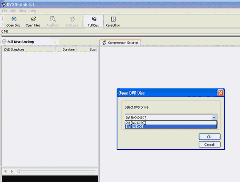

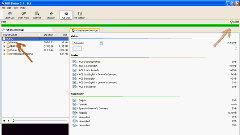
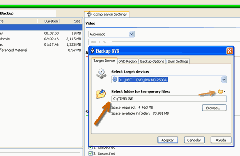



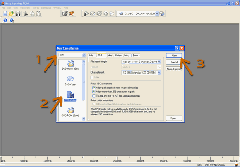








No hay comentarios:
Publicar un comentario